Ustawienia - Auto Dialler¶
Autodialler oferuje możliwość optymalizacji przepływu połączeń wychodzących przy użyciu predefiniowanych parametrów, aby zmaksymalizować produktywność i skrócić czas przestojów.
Uwaga: Funkcja Auto Dialler jest dostępna tylko dla klientów korzystających z planu Podstawowego.
Auto Dialler klienta Softphone¶
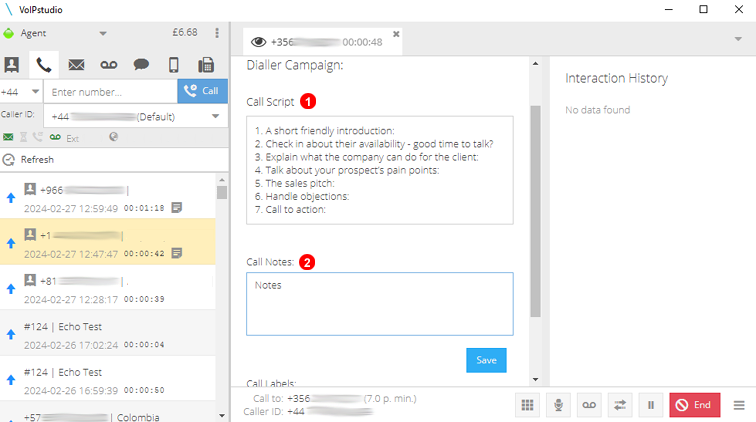
Figure 16.1 Dodaj/Edytuj Kampanie Auto Dialler.
- Call Script - Obszar w którym wyświetlany jest skrypt rozmowy podczas połączenia.
- Call Notes - Obszar w którym można stworzyć notatki o połączeniu.
Lead'y¶
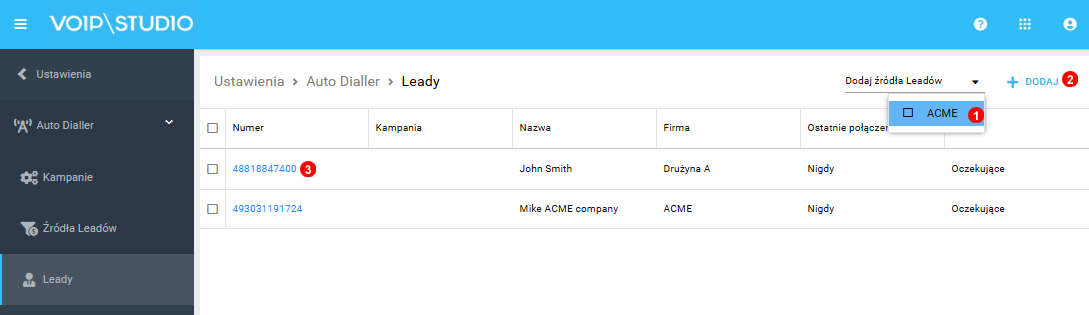
Figure 16.2 Stwórz/Edytuj Lead'a.
- Kliknij, by wyfiltrować Lead'y z różnych źródeł.
- Kliknij, by dodać Lead.
- Kliknij na nazwę Lead'a, by edytować istniejącego Lead'a.
Lead'y Ogólne ustawienia¶
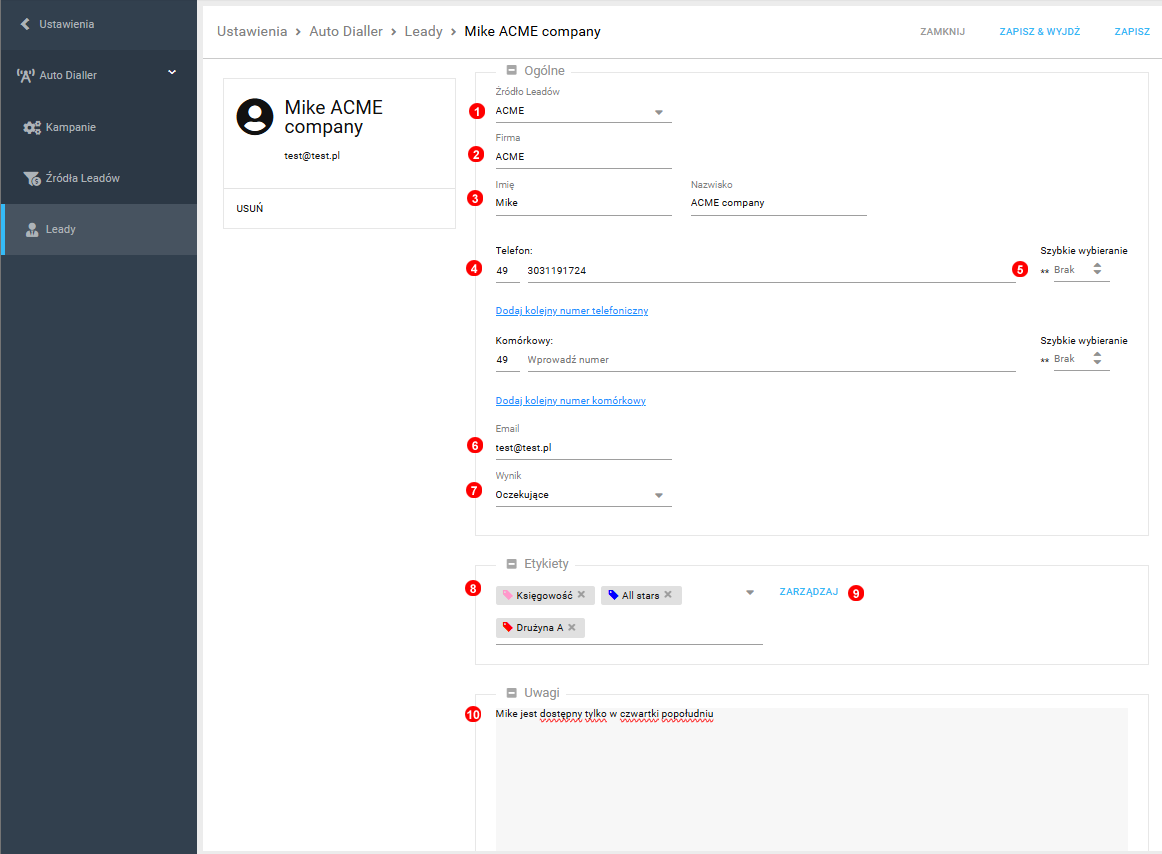
Figure 16.3 Ogólne ustawienia Lead'a.
- Wybierz źródło Lead'a.
- Wprowadź unikalną nazwę Lead'a.
- Wprowadź unikalne imię/nazwisko
- Wprowadź numer kontaktowy.
- Wybierz numer szybkiego wybierania dla Lead'a (opcjonalnie).
- Wprowadź adres email.
- Wprowadź obecny status Lead'a: Trwający, Zakończony niepowodzeniem, Zakończony sukcesem.
- Etykiety pozwolą na szybkie i proste filtrowanie oraz zarządzanie Lead'ami.
- Zezwól na zarządzanie i przypisywanie etykiet do Lead'ów.
- Wprowadź dodatkowe informacje w razie potrzeb.
Źródła Lead'ów¶
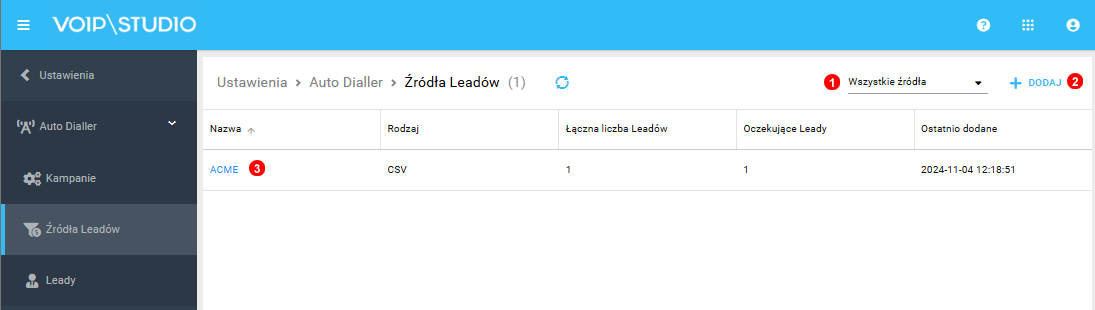
Figure 16.4 Dodaj/Edytuj źródła Lead'ów.
- Kliknij, by wyfiltrować listę według różnych źródeł Lead'ów.
- Dodaj nowe źródło Lead'a.
- Kliknij na nazwę źródła Lead'a, by edytować istniejące źródło Lead'a.
Dodawanie źródła Lead¶
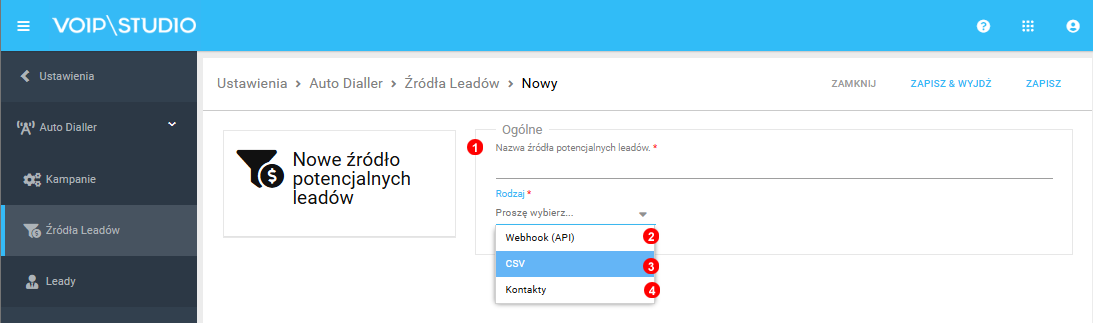
Figure 16.5 Dodaj/Edytuj Lead.
- Wprowadź nazwę źródła Lead.
- Webhook API: Po utworzoniu edytuj źródło, by zobaczyć JSON Code dla Webhooks.
- CSV: Zaimportuj listę kontaktów z pliku .csv (Uwaga rozmiar pliku .csv nie może przekroczyć 3MB).
- Kontakty: Dodawanie Lead'ów z istniejącej listy kontaktów VoIPstudio.
Edytowanie źródeł Lead¶
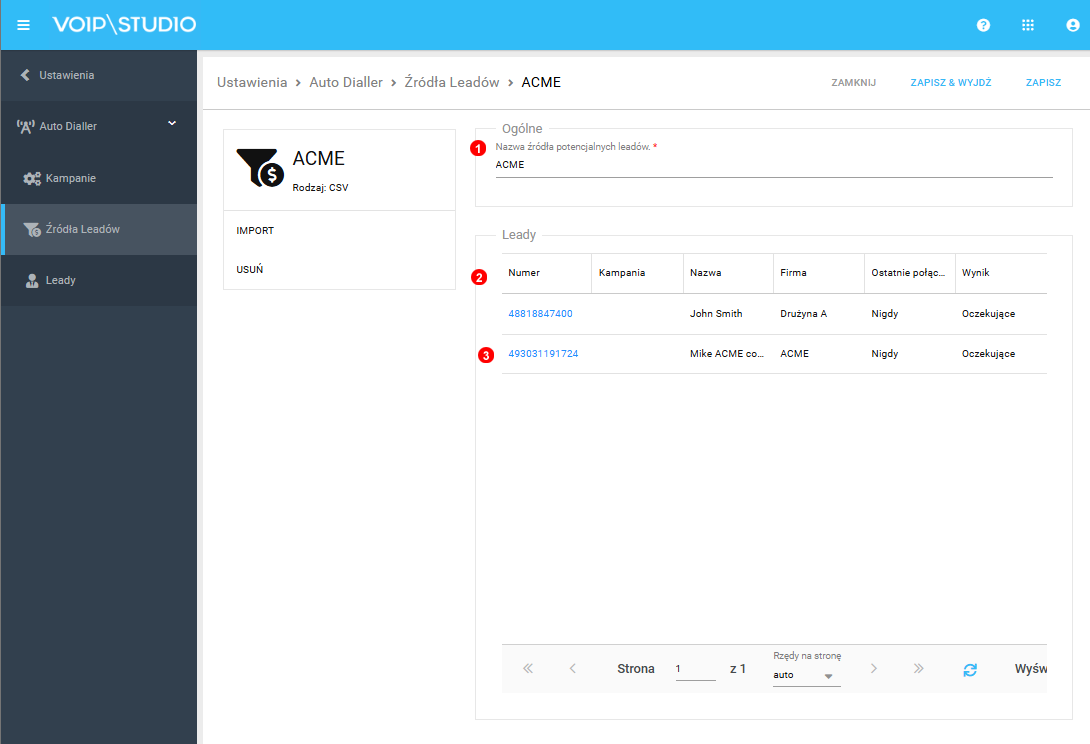
Figure 16.6 Stwórz/Edytuj Lead'a.
- Edytuj nazwę obecnego źródła Lead.
- Obecny Lead w źródłach Lead'ów.
- Kliknij na numer, by edytować istniającego indywidualnego Lead'a.
Kampanie¶
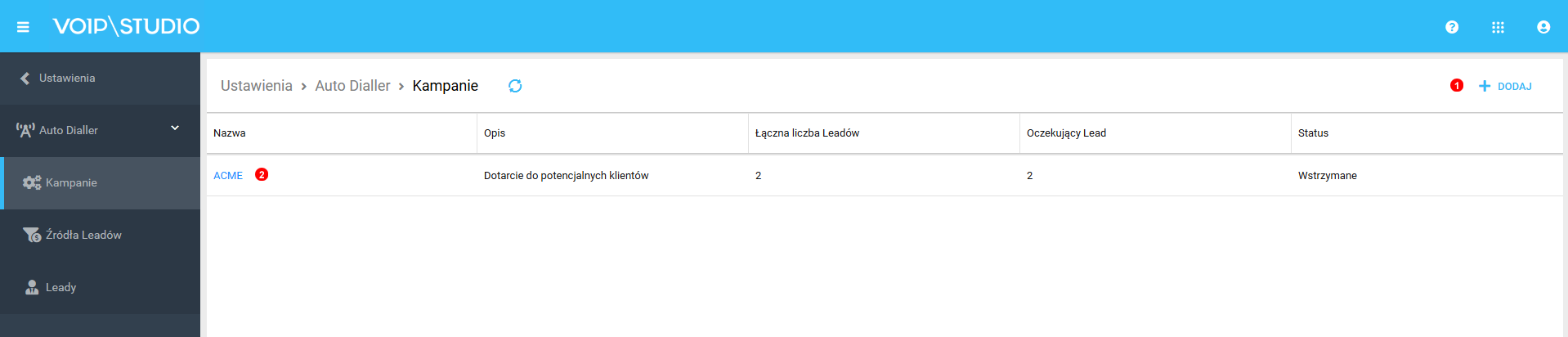
Figure 16.7 Dodaj/Edytuj Kampanie Auto Dialler.
- Kliknij, by dodać nową Kampanię.
- Kliknij na nazwie Kampanii, by edytować istniejącą Kampanię.
Kampanie Ustawienia ogólne¶
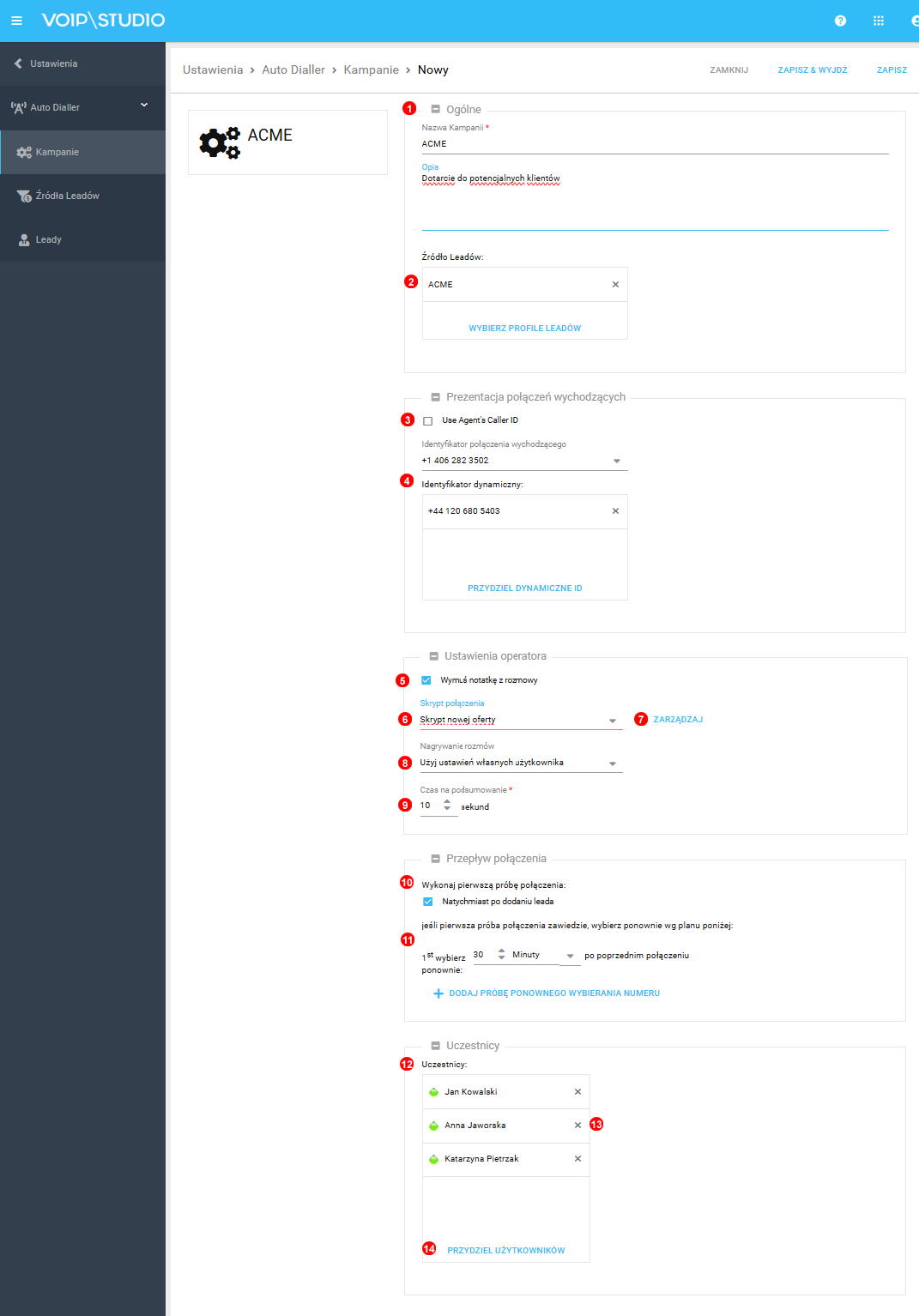
Figure 16.8 Kampanie ogólne ustawienia.
- Wprowadź unikalną nazwę Kampanii oraz jej opis.
- Dodaj źródło Lead'ów.
- Użyj Identyfikatora rozmówcy agenta - jeśli dostępny klient używa istniejącego Identyfikatora rozmówcy. Identyfikator połączeń wychodzących - Wybierz domyślne CLI/Caller ID które będzie wyświetlane dla wszystkich połączeń wychodzących agentów, którzy nie spełniają kryteriów dla dynamicznych Caller ID (Identyfikatorów rozmówcy).
- Wybierz wszystkie numery do użycia jako Caller ID. Zauważ: Dynamiczne CLI będzie miało zastosowanie tylko do krajów, dla których są przydzielone numery wewnętrzne.
- Po aktywowaniu tej opcji, agenci mogą pozostawić notatkę podsumowującą ostatnie połączenie.
- Wybierz skrypt połączenia, który ma być używany, gdy agent aktywnie uczestniczy w kampanii.
- Kliknij, by zarządzać skryptami połączeń.
- Wybierz opcję nagrywania: Zawsze; Nigdy nie nagrywaj; Użyj ustawień użytkownika.
- Czas podsumowania: Ile sekund należy odczekać po udanym połączeniu, przed wysłaniem potencjalnie wolnemu agentowi kolejnego połączenia.
- Podejmij pierwszą próbę połączenia - Po dodaniu potencjalnego klienta system natychmiast rozpocznie przepływ połączenia.
- Określa czas ponawiania próby (minuty, godziny, dni) dla potencjalnych klientów w tej kampanii.
- Wyświetla obecnych użytkowników zaangażowanych w kampanię.
- Użyj ikony krzyżyka, aby usunąć użytkownika z kolejki.
- Kliknij, aby przypisać użytkowników do kampanii.
- Kliknij Start, aby rozpocząć kampanię. Kliknij Usuń, aby anulować istniejącą kampanię. Opcja dostępna tylko podczas edycji istniejącej kampanii.
Kampanie - skrypty połączeń¶
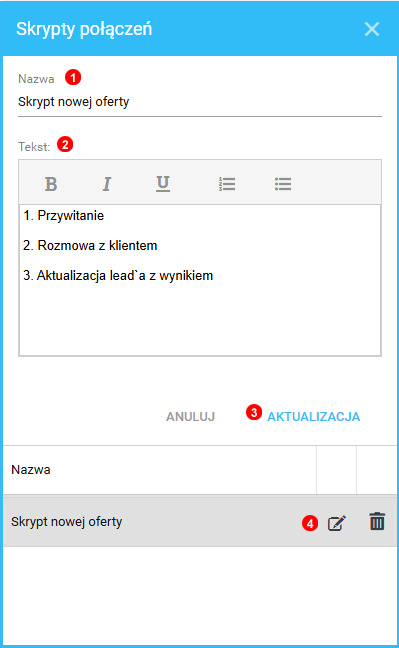
Figure 16.9 Stwórz/Edytuj Skrypty połączeń.
- Wprowadź unikalną nazwę.
- Tekst wyświetlany agentom podczas aktywnego uczestnictwa w kampanii.
- Kliknij Aktualizacja, by zapisać zmiany.
- Opcja edycji/usuwania istniejącego skryptu połączenia.